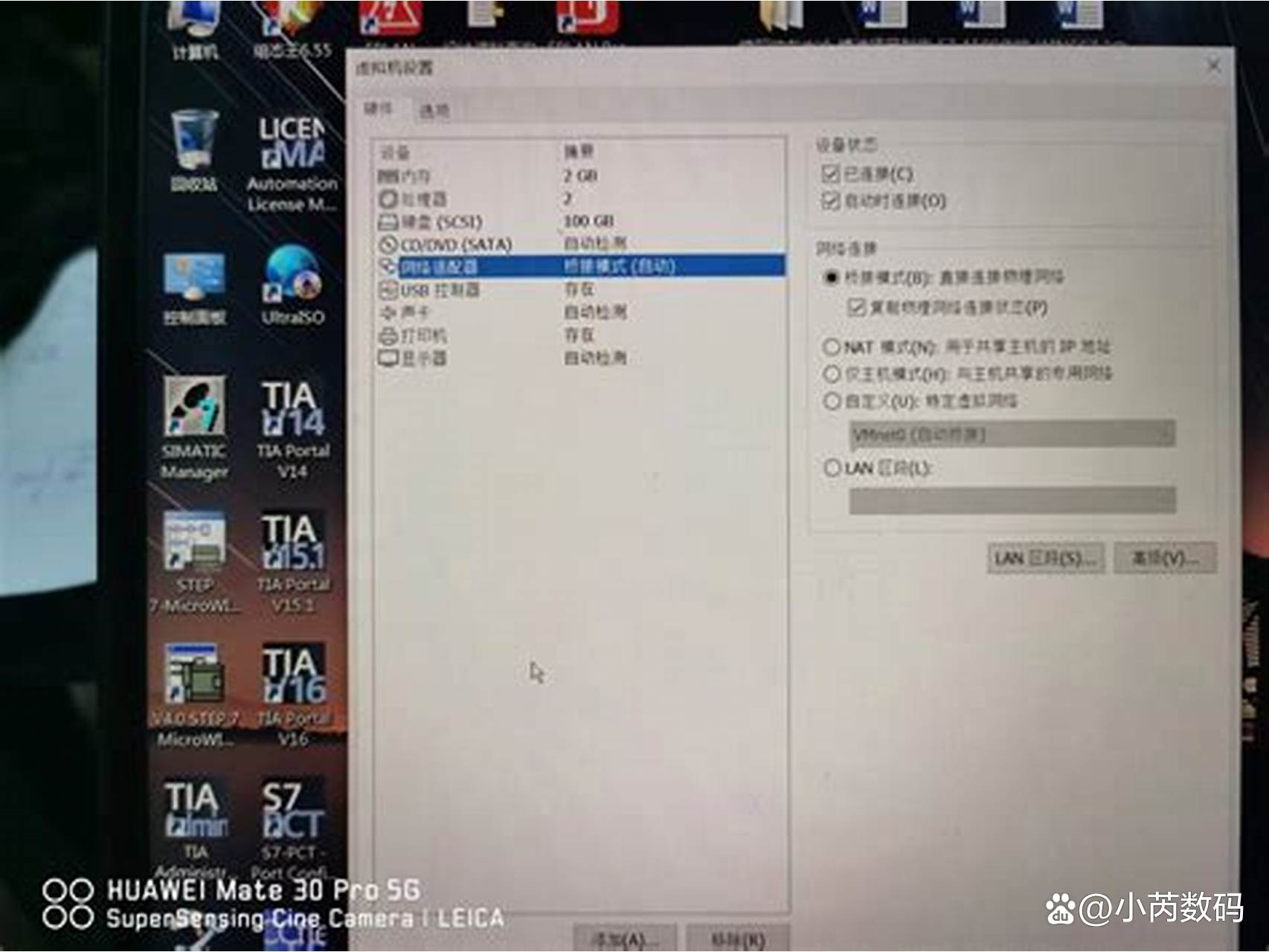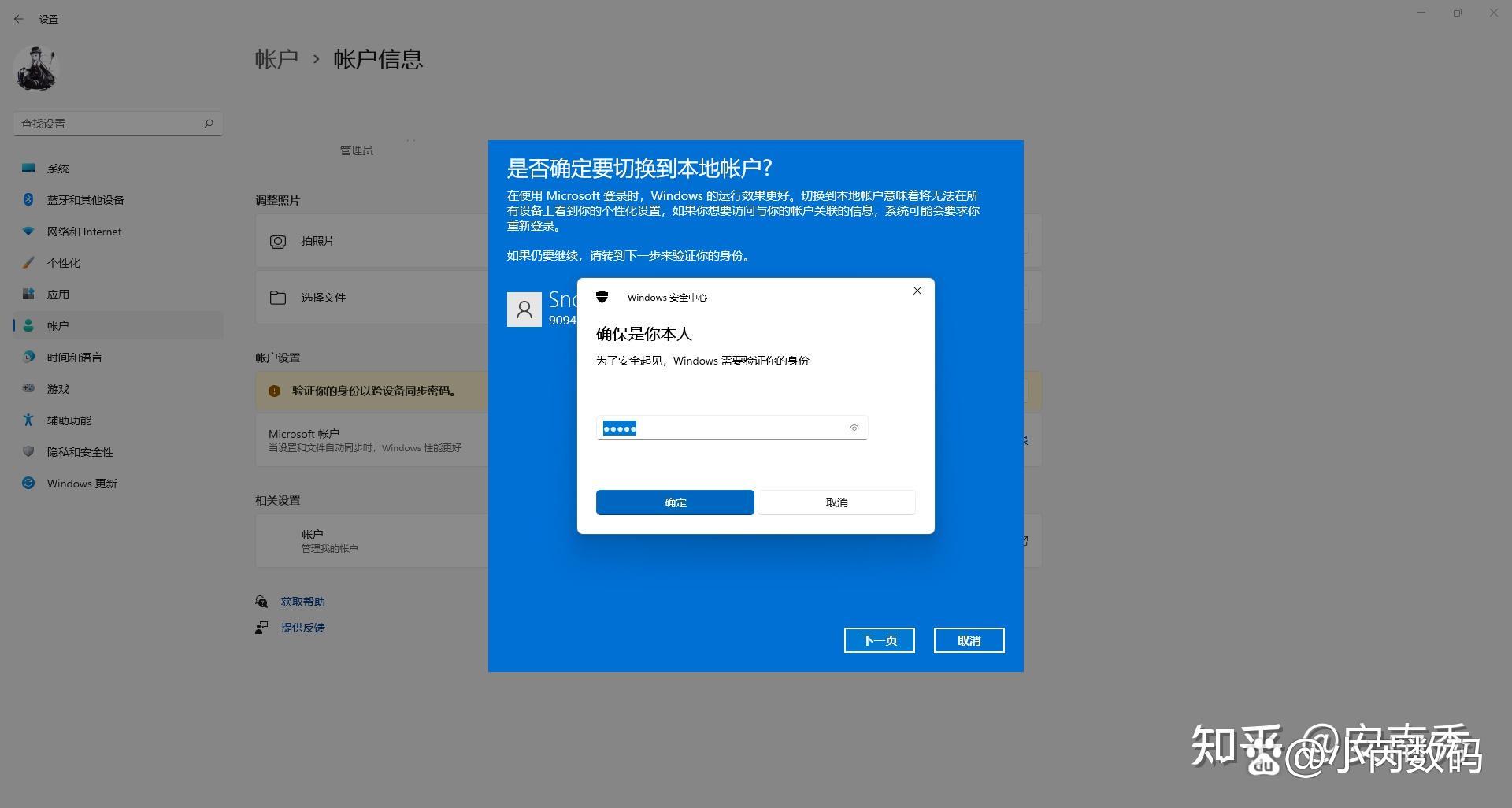"Word文档中插入脚注其实很简单:定位光标→点击【引用】→【插入脚注】→填写说明文字。还能自定义编号样式、批量重新编号,区分脚注与尾注,掌握这些技巧让你的论文排版更专业。"
写论文、做报告或者整理资料时,经常需要在文中添加脚注来标注引用来源或补充说明。但很多人对如何正确设置脚注并不熟悉,导致格式混乱,甚至影响整体排版。今天我们就来详细讲解Word文档中添加脚注的方法,让你轻松掌握这项实用技能。
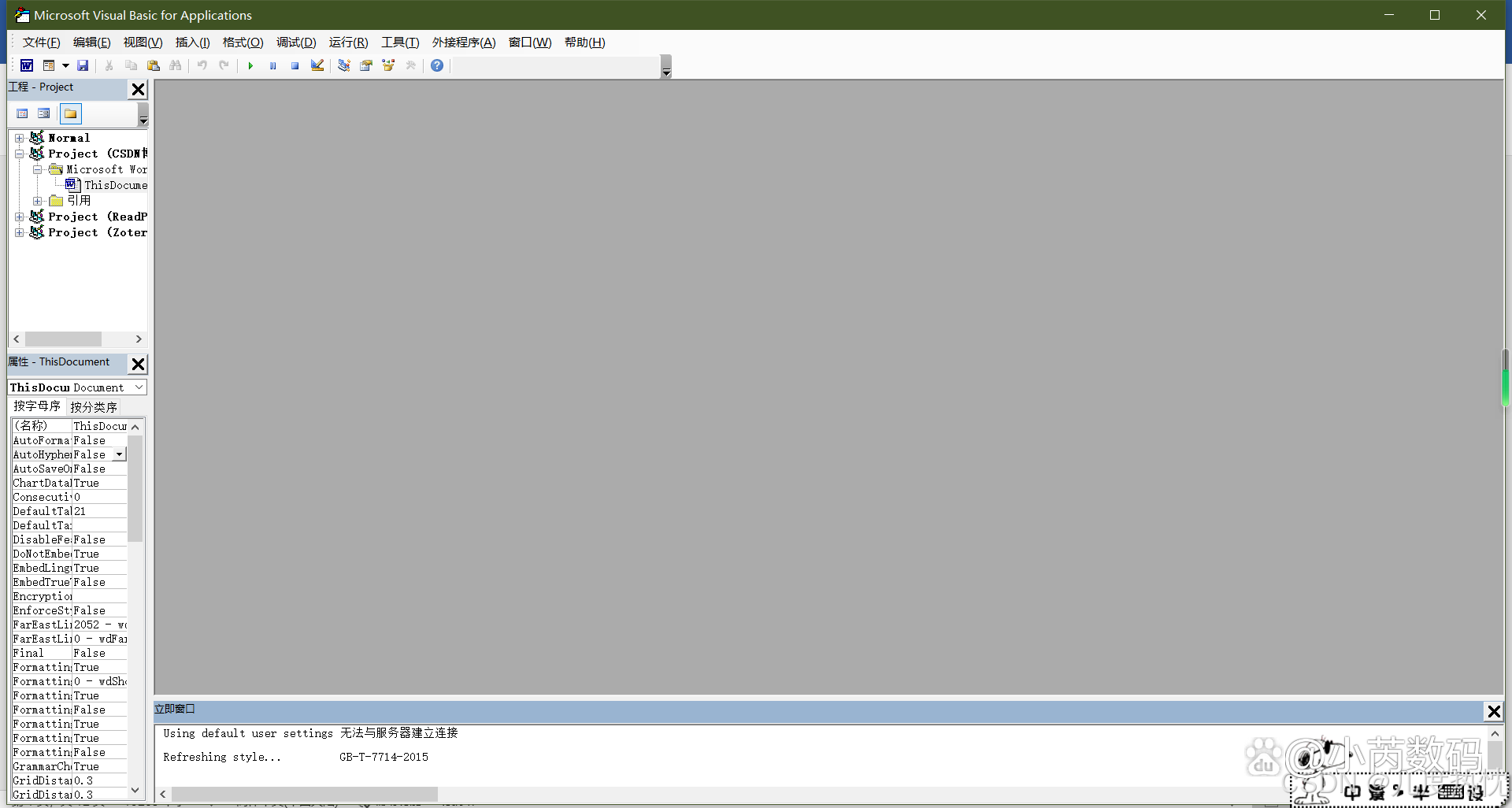
首先,打开你的Word文档,找到需要添加脚注的位置。比如,你在某句话后面引用了某本书的内容,想要标注出处,这时候就需要插入脚注。操作非常简单:将光标定位到需要标注的位置,然后点击菜单栏的【引用】选项卡,找到【插入脚注】按钮,点击它。
这时候,Word会自动在页面底部生成一个脚注区域,并给你刚刚插入的脚注分配一个编号。你只需要在底部输入对应的说明文字即可,比如“引自《XX书籍》,作者XXX,2023年版”。如果你用的是WPS,操作也类似,在【引用】选项卡里找到【脚注】功能,点击即可插入。
不过,有时候默认的脚注格式可能不符合你的需求。比如,你可能希望编号样式不是普通的数字,而是带圈字符,或者希望脚注的字体和正文不同。这时候,你可以右键点击脚注编号,选择【脚注格式】,在里面调整编号样式、字体大小、对齐方式等。

还有一个常见的问题是,脚注编号不连续。比如你在文档中间删除了某个脚注,后面的编号可能会乱掉。这时候,可以选中所有脚注,右键选择【重新编号】,Word会自动帮你调整顺序。如果是在长文档(比如论文)里,建议在最终定稿前统一检查一遍脚注编号,避免遗漏。
如果你用的是手机版Word,操作会略有不同。在手机App里,点击【编辑】进入编辑模式,然后选择【插入】→【脚注】,同样可以添加脚注。不过手机端的调整选项较少,建议复杂排版还是在电脑上完成。
很多人会混淆脚注和尾注,其实它们的区别很简单:脚注出现在每一页的底部,适合短篇文档或即时说明;而尾注集中在文档末尾,适合长篇论文或书籍的参考文献列表。如果你不确定用哪个,可以根据实际需求选择。
最后,再分享几个提高效率的小技巧。如果你经常需要插入相同格式的脚注,可以保存为样式模板,下次直接套用。另外,按住Ctrl键并点击脚注编号,可以快速跳转到对应的脚注内容,方便检查。

掌握了这些方法,以后无论是写论文、整理资料,还是做报告,都能轻松搞定脚注排版,让你的文档看起来更专业。如果还有其他Word操作问题,欢迎在评论区留言,我会继续分享更多实用技巧!
本文来自于百家号作者:小芮数码,仅代表原作者个人观点。本站旨在传播优质文章,无商业用途。如不想在本站展示可联系删除